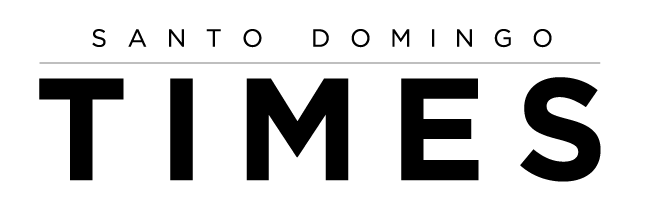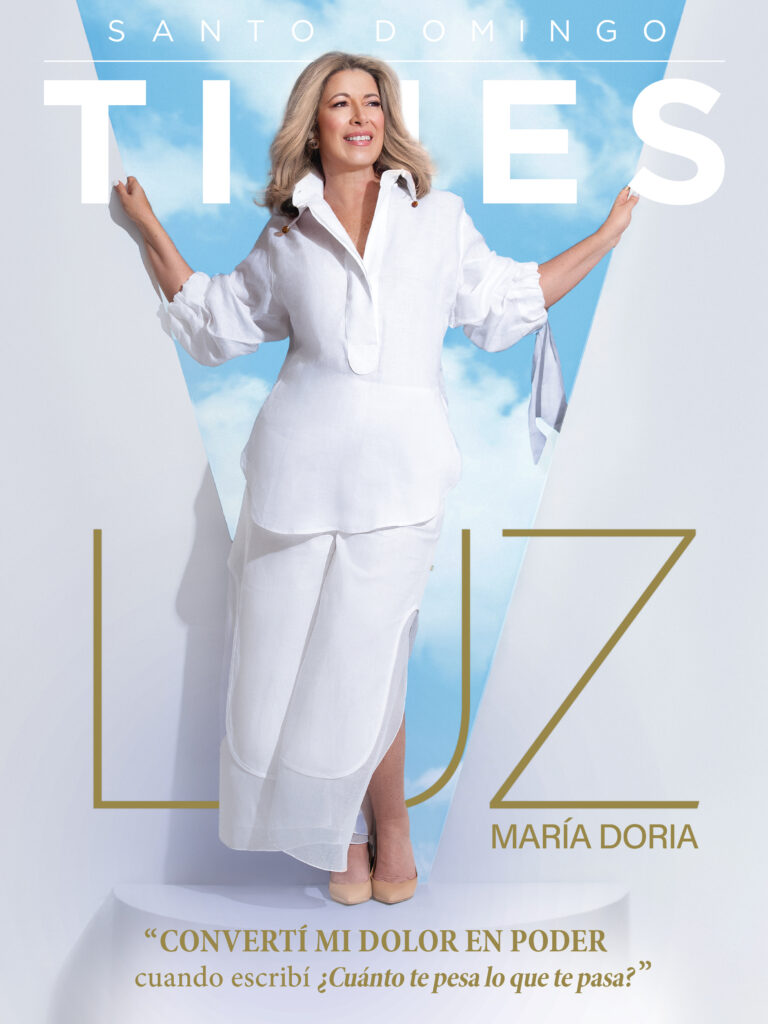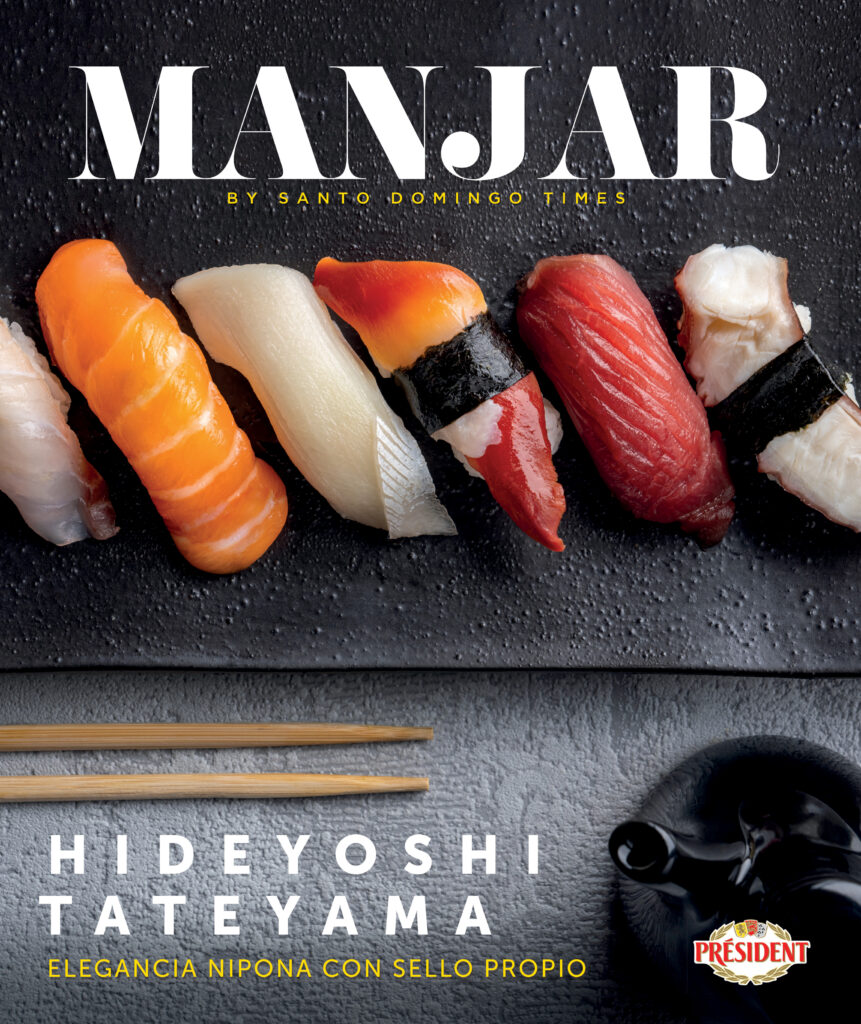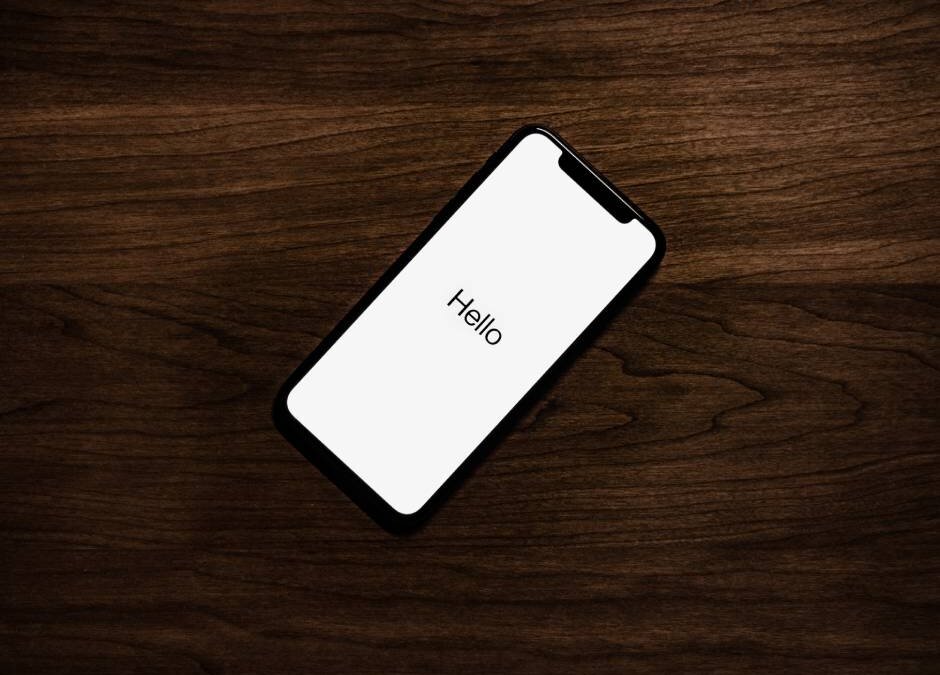
Liberar espacio en tu iPhone en tres fáciles pasos
Unos pocos toques es todo lo que se necesita para eliminar grandes franjas de detritos digitales
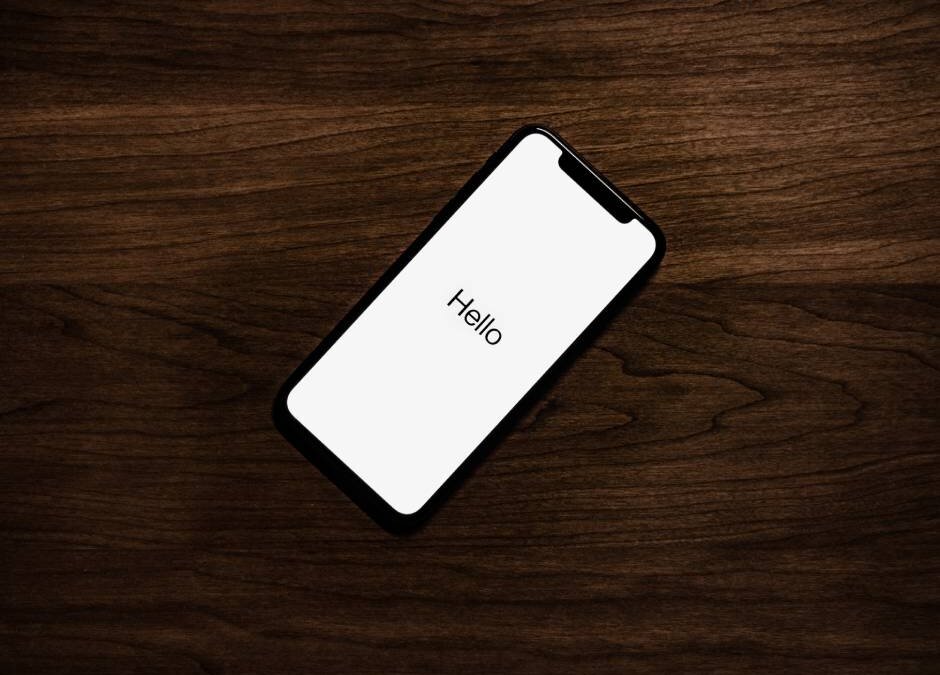
Unos pocos toques aquí y allá es todo lo que se necesita para eliminar grandes franjas de detritos digitales y liberar espacio en tu iPhone
Si necesitas liberar espacio en tu iPhone y evitar la temida ventana emergente “Storage Almost Full” llegaste al lugar indicado. Hay muchos, muchos pasos que puedes seguir y cosas que puedes verificar para liberar más espacio, algo clave en la práctica de una ‘dieta digital‘. Pero probablemente solo hay un par de áreas problemáticas reales que necesitas abordar. La buena noticia es que no tomará tanto tiempo despejar el desorden.
Lo primero: ¿necesitas realmente liberar espacio en tu iPhone?
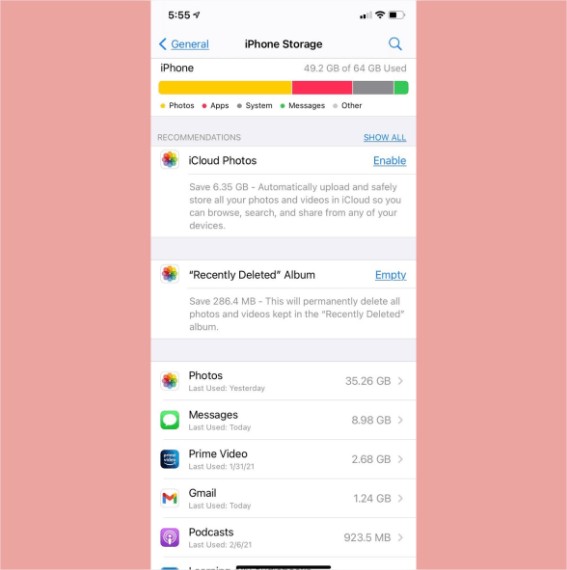
Para obtener una visión general del terreno, dirígete a Configuración, luego toca General, luego Almacenamiento. Desde aquí, es posible que pueda detectar a un culpable específico que esté acaparando una cantidad desigual de almacenamiento. (Spoiler: son tus fotos y videos). Pero suponiendo que no quiera pasar todo el día buscando fotos y videos para eliminar, continúa con la siguiente sección. También si hay alguna aplicación gigante que nunca usas, la verás en la lista de aplicaciones aquí, momento en el que puedes eliminarla.
Un lío de mensajes
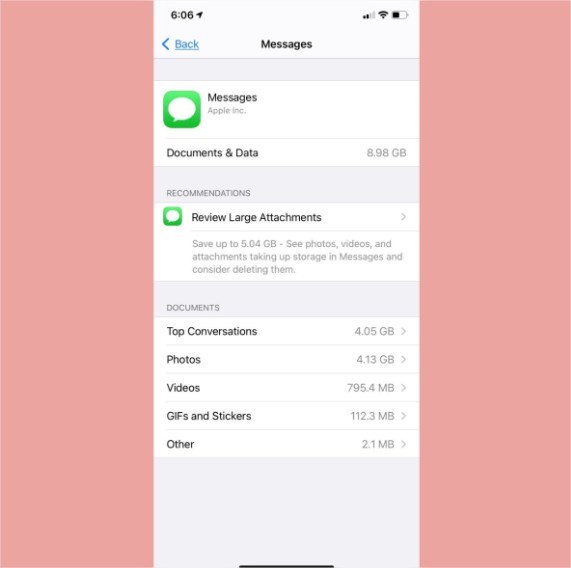
Si envías muchos mensajes de texto, tu primera orden del día (y con suerte la última) debería ser ver cuánto espacio de almacenamiento ocupan las fotos, los videos y los memes de otras personas. En el menú Configuración> General> Almacenamiento, toque Mensajes. Se le presentará un menú muy útil de archivos adjuntos grandes y fotos, videos y GIF que están consumiendo tu almacenamiento. Revisa cada sección y elimine las dos docenas de videos del hijo de su primo segundo que no pediste. Esto debería liberar una gran cantidad de espacio.
Otra solución más permanente al desorden de Mensajes es configurar tu teléfono para que se limpie automáticamente. Para hacer esto, dirígete a Configuración> Mensajes y cambia la configuración de «Mantener mensajes» de “Para siempre” a un año o, mejor aún, un mes.
Fotos “a volar”
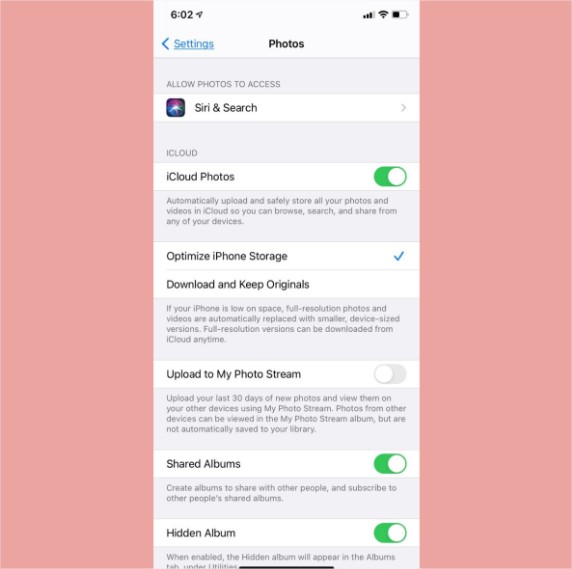
Las fotos y los videos realmente consumen mucho espacio. No obstante, hay muchas de ellas que no quisieras sacrificar por liberar espacio en tu iPhone. Entonces puedes lidiar con eso de varias maneras.
El camino de menor resistencia es utilizar el servicio de almacenamiento iCloud de Apple. Mantendrá tus fotos en los servidores de Apple para que no consuman el almacenamiento de su dispositivo. El plan gratuito incluye 5 GB de almacenamiento (que probablemente ya hayas gastado). Pero hay un plan de 50 GB por un precio razonable de 99 centavos al mes, más un plan de 200 GB por $ 2.99 al mes y un plan de 2 TB por $ 9.99 un mes.
Otra opción es usar la aplicación Google Photos. En ella puedes configurar para hacer una copia de seguridad automática de una cantidad ilimitada (por ahora) de fotos de alta resolución en los servidores de Google. Luego le permite eliminar las fotos de tu dispositivo para ahorrar espacio. Ten en cuenta que el almacenamiento ilimitado finalizará en junio de 2021. Sin embargo, todo lo que hagas una copia de seguridad antes de esa fecha quedará protegido por el beneficio de almacenamiento gratuito.
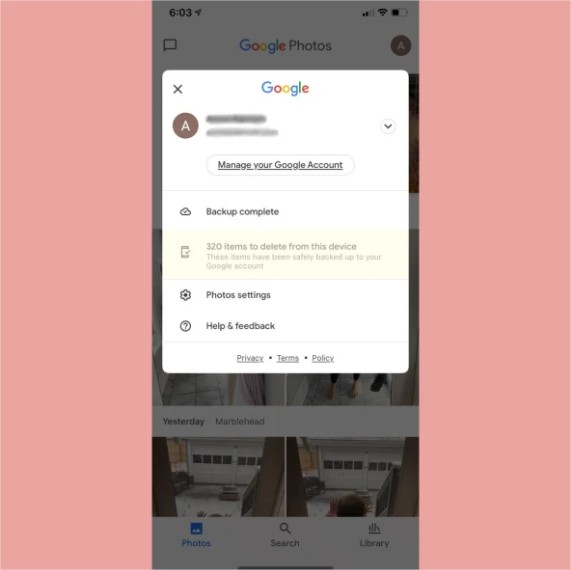
Otras cosas para liberar espacio en tu iPhone
Si las aplicaciones enormes son un problema, pero no deseas eliminarlas, Apple tiene una práctica función de descarga que las elimina del almacenamiento de su dispositivo. No obstante, las mantiene en su lugar en la pantalla de inicio. En el menú Configuración> General> Almacenamiento, toque una aplicación y selecciona Descargar aplicación. La próxima vez que la toques desde la pantalla de inicio, se volverá a cargar en su dispositivo, siempre que estés conectado a Internet.
Asimismo, si escuchas muchos podcasts, es posible que tenga un montón de archivos de audio obstruyendo el dispositivo. Eso si los episodios se descargan constantemente de forma automática. Dirígete a Configuración> Podcasts y busca la opción Descargar episodios. Tócalo y podrás elegir Desactivado, Solo nuevos o Todos los no reproducidos. Cambia esto a Desactivado y luego transmite o descargue manualmente los episodios que realmente deseas almacenar en tu teléfono.
Más contenido
Los más visto
TE PUEDE INTERESAR
-
 por Estrella Flores-Carretero
por Estrella Flores-Carretero¿Sabes qué son las empresas líquidas?
Las corporaciones que no solo sobreviven, sino que prosperan en los momentos difíciles.
-
 por Ana Alicia De Jesús
por Ana Alicia De JesúsQué ponerte para fin de año cuando te quedas en ...
Buscamos inspiración en influencers locales y estos son nuestros looks sugeridos.
-
 por Yanoli Espinosa
por Yanoli EspinosaColdplay en RD: ¡Épico, histórico e inolvidable...
“MUSIC OF THE SPHERES” WORLD TOUR ofreció una experiencia sin precedentes que enamoró a Santo Domingo.